
កុងសូលហ្គេមចល័តរបស់សូនី PlayStation អាចយកតាមខ្លួនបានគឺនៅតែមានលក្ខណៈពាក់ព័ន្ធយ៉ាងហោចណាស់មានលក្ខណៈពិសេសពហុមេឌារបស់វា: ឧបករណ៍នេះអាចលេងភ្លេងនិងលេងវីដេអូ។ ទោះជាយ៉ាងណាក៏ដោយបញ្ហាត្រូវបានគេសង្កេតឃើញជាមួយអ្នកក្រោយៗទៀតហើយចាប់តាំងពី PSP "យល់ថា" មិនមែនគ្រប់ទម្រង់ទាំងអស់នៃអ្វីដែលយើងចង់ប្រាប់បន្ថែមទៀតទេ។
អ្វីដែលវីដេអូអាចត្រូវបានដាក់ឱ្យដំណើរការនៅលើ PSP
រឿងដំបូងដែលខ្ញុំគិតថាវាចាំបាច់ក្នុងការកត់ចំណាំគឺជាទំរង់នៃវីដេអូស្ទើរតែគ្មានអ្វីដែលកូឌិកកំពុងដើរតួយ៉ាងសំខាន់ - វិធីសាស្ត្រដែលបានអ៊ិនកូដសម្រាប់ការចាក់សារថ្មី។ កូឌិកដែលគាំទ្រ PlayStock ចល័ត - H.264 AVC និង XviD ។វិធីសាស្រ្តទី 2: Movavi វីដេអូកម្មវិធីបម្លែង
ការបំលែងខ្សែភាពយន្តសម្រាប់ PSP អាចធ្វើឱ្យឧបករណ៍បំលែងមួយចេញពី Movavi ។
- ដំបូងអ្នកអូសបង្អួចកម្មវិធីដែលប្រើឯកសារវីដេអូដែលអ្នកចង់បំលែង។
- បន្ទាប់ពីជ្រើសរើសឯកសារកំណត់រចនាសម្ព័ន្ធកម្មវិធីបំលែង។ នៅផ្នែកខាងក្រោមនៃបង្អួចកម្មវិធីចុចលើផ្ទាំង "ឧបករណ៍" ។
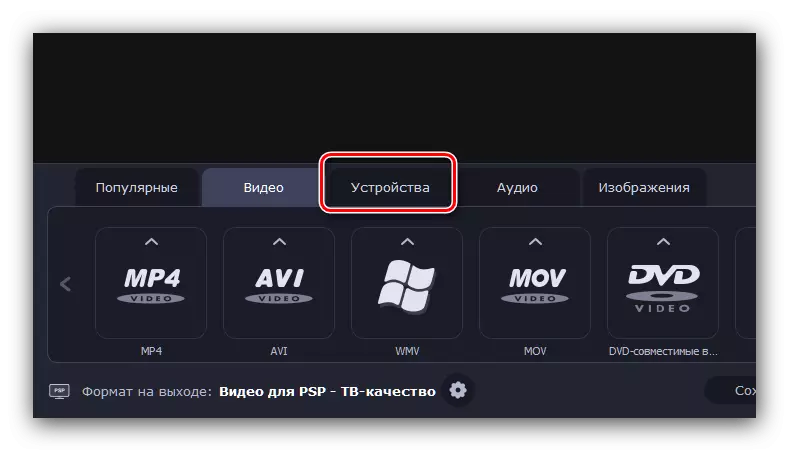
ឥឡូវចុចប៊ូតុង "PlayStation" ។ ម៉ឺនុយទម្លាក់ចុះនឹងលេចឡើងជាមួយនឹងបញ្ជីនៃទ្រង់ទ្រាយពីរនៃពួកវាអាចរកបានសម្រាប់ PSP: "វីដេអូសម្រាប់ PSP" និង "វីដេអូសម្រាប់គុណភាពទូរទស្សន៍ PSP - ។ ជម្រើសដំបូងគឺឆបគ្នាបំផុតខណៈពេលដែលវិនាទីផ្តល់នូវគុណភាពល្អប្រសើរជាងមុនប៉ុន្តែត្រូវបានគាំទ្រតែលើកុងសូលរបស់ស៊េរី 3000 និង Jo Sipware 5.50 និងខ្ពស់ជាងនេះ។
- សម្រាប់ទ្រង់ទ្រាយផ្សេងទៀតដែលគាំទ្រដោយកម្មវិធីរបស់ភាគីទីបីលំដាប់សកម្មភាពគឺខុសគ្នាបន្តិចបន្តួច។ ដំបូងបង្អស់សូមជ្រើសរើសផ្ទាំងវីដេអូ។
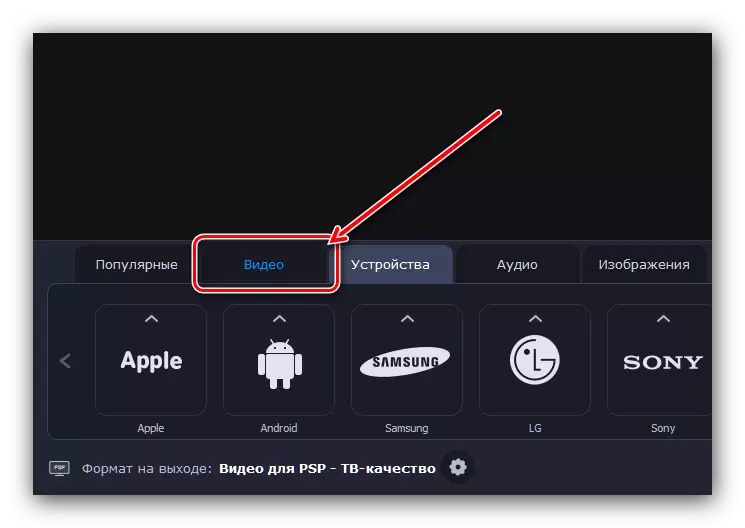
បន្ទាប់សូមបញ្ជាក់កុងតឺន័រដែលចង់បាន - រំ remind កវាអាចគ្រាន់តែជា AVI ឬ MP4 ប៉ុណ្ណោះ។ ឧទាហរណ៍ជ្រើសរើសយកដំបូងដោយទម្រង់ "គុណភាពបង្ហាញដើម" ។
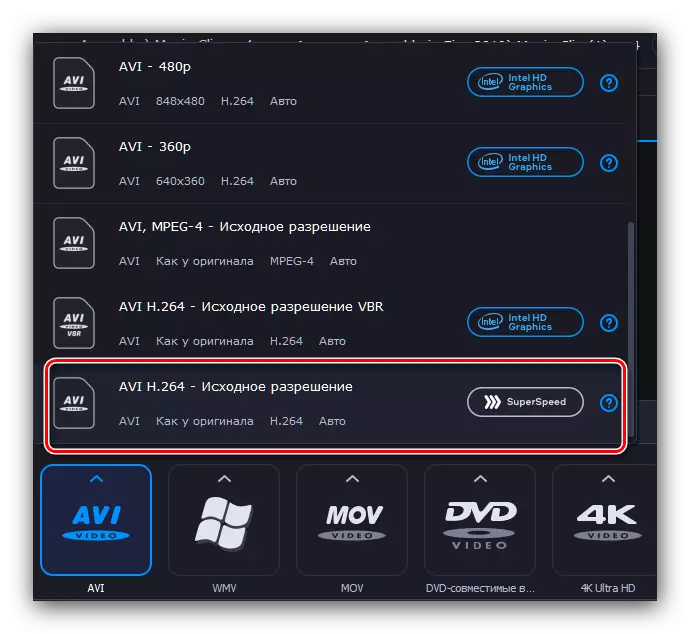
បន្ទាប់ពីនោះនៅផ្នែកខាងក្រោមនៃបង្អួចកម្មវិធីបម្លែងវីដេអូ movavi រកឃើញទ្រង់ទ្រាយ "ទ្រង់ទ្រាយនៅលើលទ្ធផល ... " ហើយចុចលើប៊ូតុងដោយរូបតំណាងស្ពឺ។
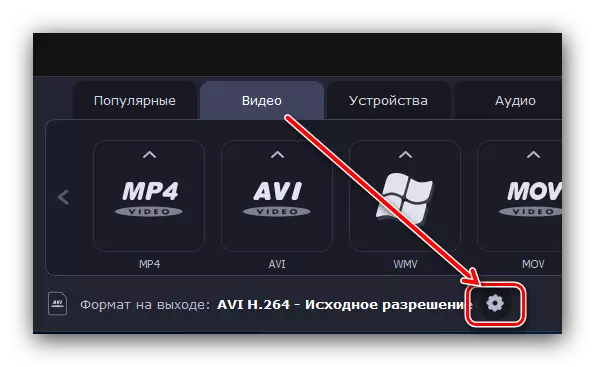
បង្អួចកែសម្រួលបើក។ ការកំណត់មានដូចខាងក្រោមៈ
- "កូឌា" - "H.264";
- "ទំហំស៊ុម" - "អ្នកប្រើប្រាស់" ក្នុង "ទទឹង" និង "កម្ពស់" និងកម្ពស់ "បញ្ចូល" 480 "និង" 272 "រៀងៗខ្លួន។ កុំភ្លេចចុចលើប៊ូតុងភ្ជាប់នៅខាងស្តាំ;
- "ការផ្លាស់ប្តូរទំហំ" - "ស្វ័យប្រវត្តិ" ។
ទុកឱ្យនៅសល់តាមលំនាំដើមបន្ទាប់មកចុចលើប៊ូតុង "យល់ព្រម" ។
- ជាជម្រើសអ្នកក៏អាចជ្រើសរើសទីតាំងរបស់លទ្ធផលឯកសារ - ប្រើធាតុ "រក្សាទុកខ" បន្ទាប់មកជ្រើសថតដែលត្រូវការដោយប្រើ "Explorer" ។
- ដើម្បីចាប់ផ្តើមបំលែងសូមប្រើប៊ូតុង "ចាប់ផ្តើម" ។
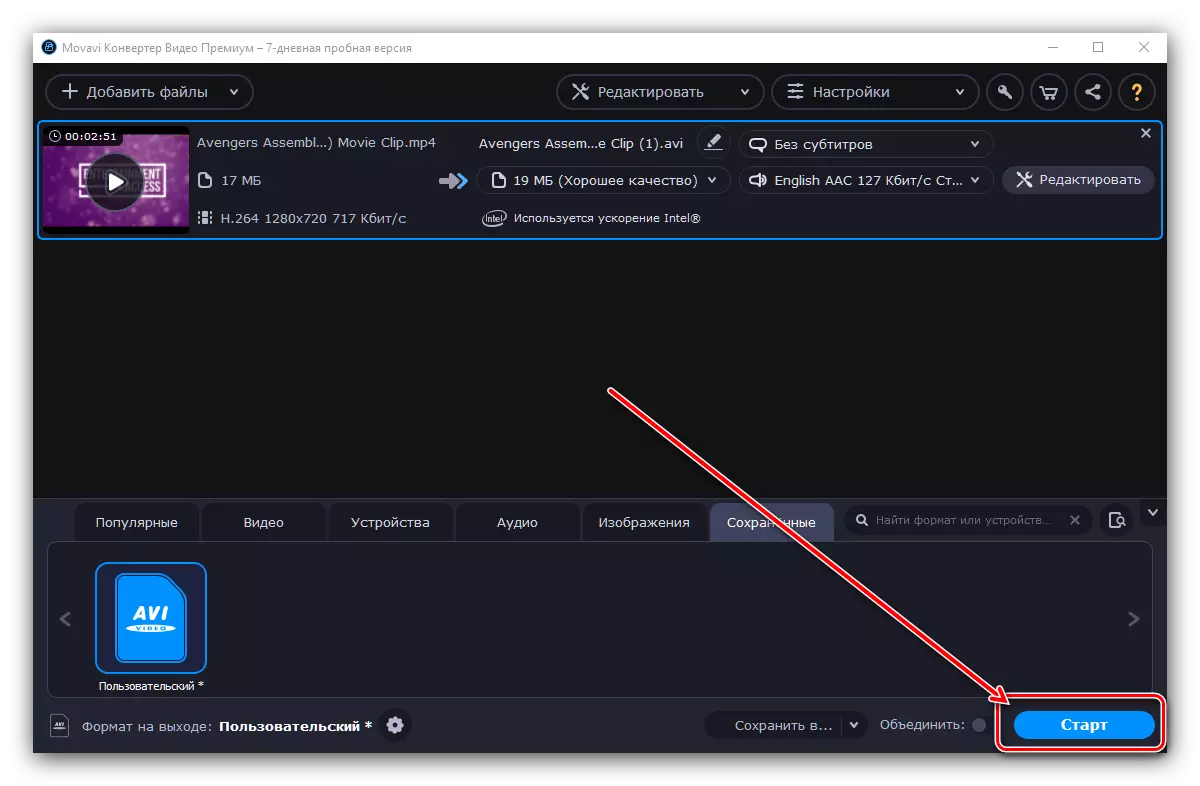
ដំណើរការនៃការប្រែចិត្តជឿនឹងចំណាយពេលខ្លះហើយបន្ទាប់ពីនោះថតនឹងបើកដោយស្វ័យប្រវត្តិដែលបានជ្រើសរើសដោយស្វ័យប្រវត្តិដែលបានជ្រើសរើសជាចន្លោះរក្សាទុកពីកន្លែងដែលឯកសារលទ្ធផលអាចត្រូវបានផ្លាស់ប្តូរទៅកុងសូល។
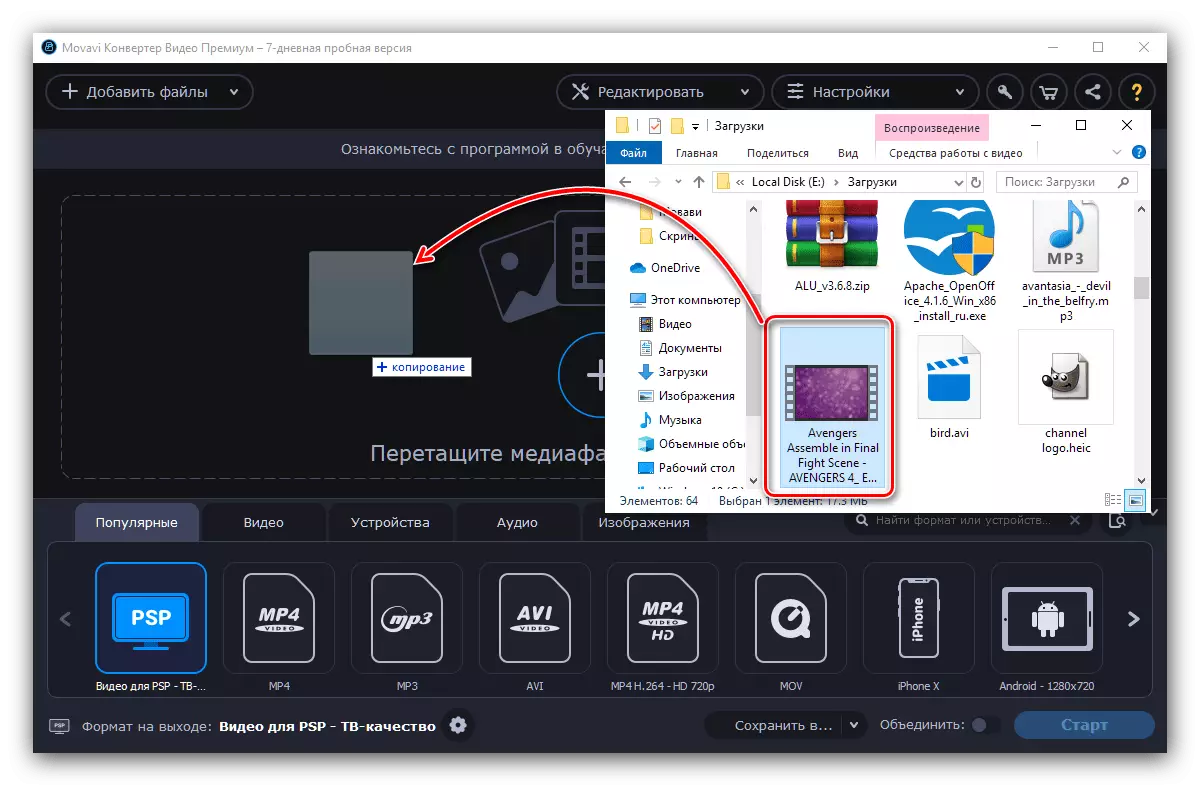
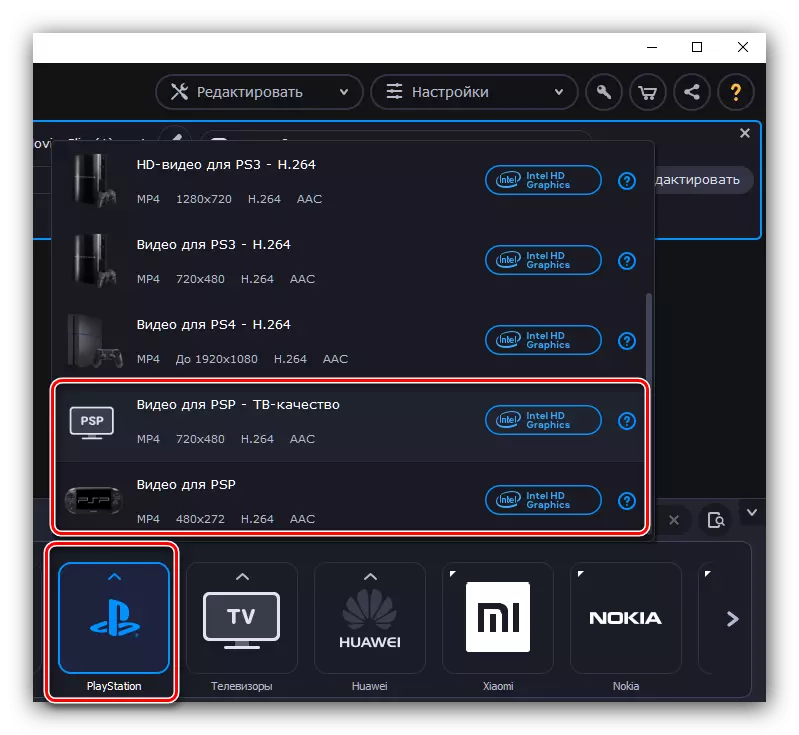
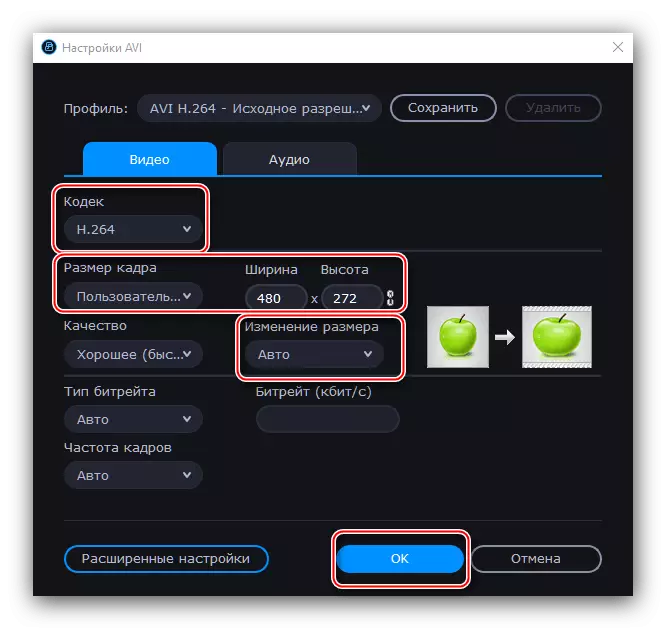
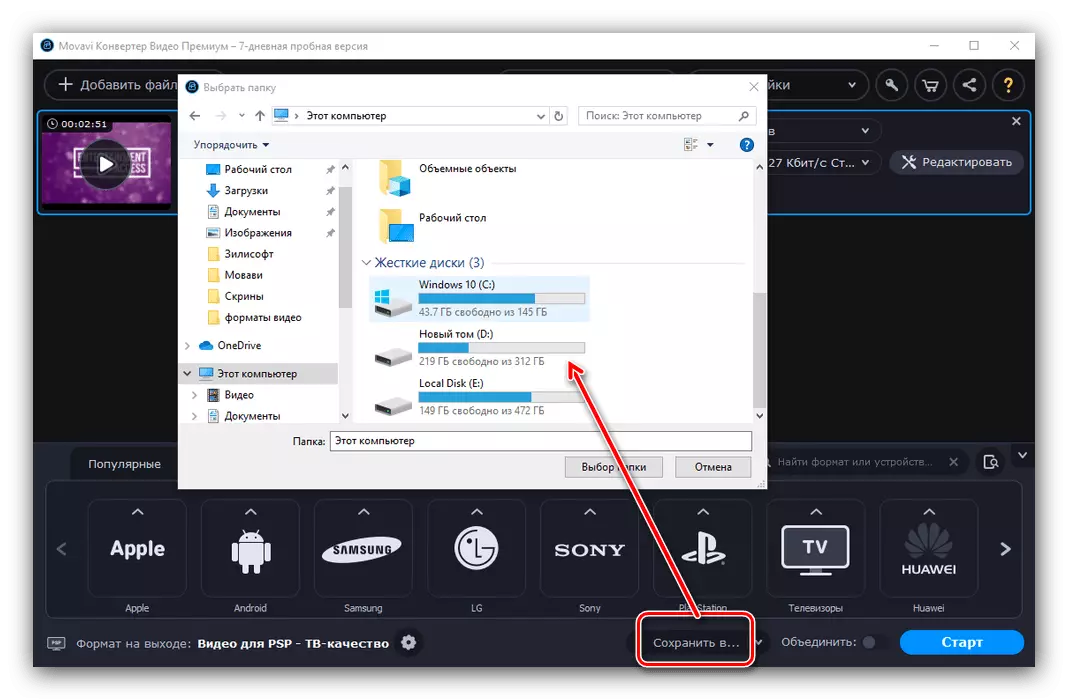
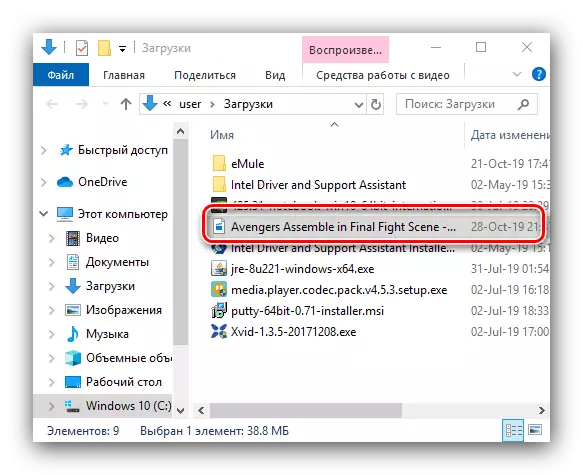
Movavi Video Converter គឺងាយស្រួលណាស់, លើសពីនេះទៀត, នៅក្នុងប្រទេសរុស្ស៊ី, ទោះជាយ៉ាងណា, ដូចកម្មវិធីមុន, វាអនុវត្តតាមការយល់ព្រម។ កំណែសាកល្បងលើកលែងតែការរឹតត្បិត 7 ថ្ងៃដាក់ចេញនូវស្នាមទឹកផ្សព្វផ្សាយនៅលើអ្នកដែលបានទទួល។
ការបហ្ចប់
ដូច្នេះយើងបានរកឃើញទ្រង់ទ្រាយវីដេអូមួយណាដែលគាំទ្រការគាំទ្រតាមបែប PlayStation ដែលអាចចល័តបាននូវកន្លែងដែលអ្នកអាចប្តូរឈុតនិងខ្សែភាពយន្ត។ ចុងបញ្ចប់យើងនឹងរំ that កថាសូម្បីតែអ្នកលេងភាគីទីបីក៏មិនមែនជាអ្នកកាន់ប៉ុលនិងខ្សែភាពយន្តដែលចូលចិត្តនៅតែត្រូវប្តូរប្រសិនបើអ្នកចង់មើលវានៅលើ PSP ។
